

 宝石の描き方をイラスト解説。塗りの手順や人気の種類を学ぼう
宝石の描き方をイラスト解説。塗りの手順や人気の種類を学ぼう
キャラクターイラストでは、美しい色合いをした「宝石」は人気の装飾品です。
宝石の種類や描き方を学んで、キャラクターを引き立てるきれいな宝石に仕上げましょう!
今回は、パルミー月謝制講座「描き込みレベル別 宝石の描き方講座」より、内容を一部抜粋してご紹介します。
宝石の形の解説や、宝石の中でも人気がある「ラウンドブリリアントカット」の描き方を見ていきましょう。
宝石の基礎知識
①宝石の種類

有名な宝石やイラストで映える宝石を、ピックアップして紹介しています。
・ダイヤモンド
・エメラルド
・ピンクスピネル
・ルビー
・サファイア
・ペリドット
ダイヤモンドは屈折率が高く、光が少ない場所でも強く輝く宝石です。
古くから人気があるダイヤモンドは、宝石の王様とも言われています。
ルビーとサファイアは全く違う色をしていますが、元はどちらも同じ鉱石です。
石の中に含まれる不純物の種類によって色が変化して、赤色はルビーで、赤色以外の色はサファイアと呼ばれます。
ピンクスピネルとペリドットはややマイナーな宝石ですが、イラストで映える色をしています。
他にも、緑が鮮やかなエメラルドなど、宝石の色は様々です。
お好みの色の宝石を探してみてください。
宝石には形の種類もある
上のイラストで紹介した宝石の形は一例で、ハートの形をしたダイヤモンドや、丸いシルエットのエメラルドも存在します。
次は、宝石の形を決める「カット」について見ていきましょう。
②カットの種類
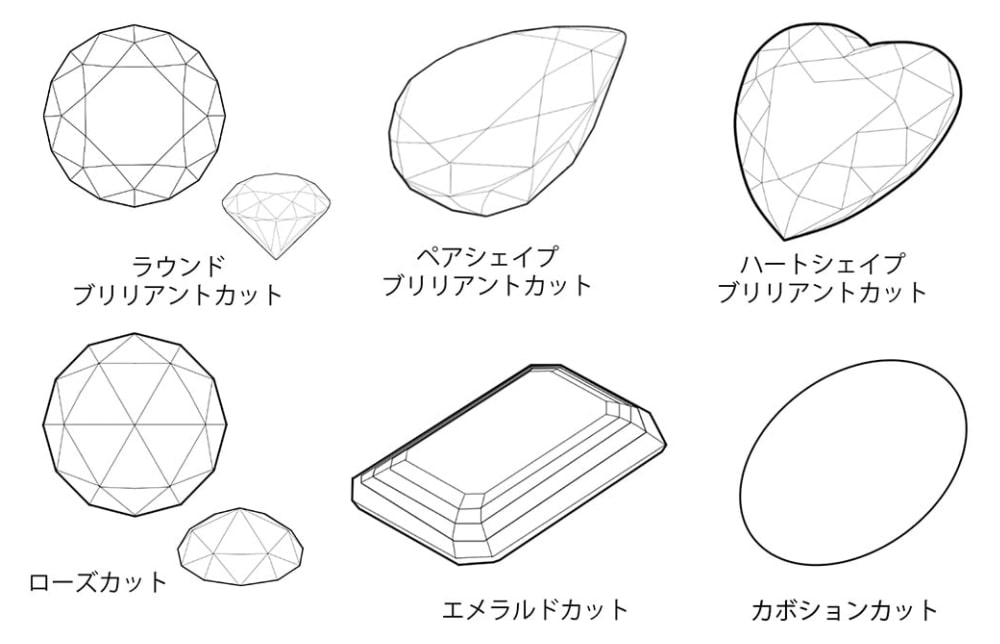
カットとは何か?
宝石の美しさを引き出すために、カッティング(カット)と呼ばれる細工を原石に施します。
カットの方法によって宝石の形が大きく変わり、価値や光沢にも差が出ます。
ラウンドブリリアントカット
元々は、ダイヤモンドの光沢を引き出すために開発されたカットです。
現在では、様々な宝石でラウンドブリリアントカットが用いられています。
ペアシェイプブリリアントカット
洋梨(pear)の形をしていることから名づけられたカットです。
涙のしずく型でもあり、別名でティアドロップとも呼ばれています。
ハートシェイプブリリアントカット
ハートの形に研磨したブリリアントカットです。
女性キャラクターのイラストに合いそうな形ですね。
ローズカット
ローズカットは古い時代のカット方法です。
下部は平らで、上部の表面は三角形に研磨されています。
エメラルドカット
強度の弱いエメラルドが欠けないようにするために開発されたカットです。
四角いシルエットが特徴的です。
カボションカット
カボションカットは、不透明な宝石に用いられることが多いカット方法です。
下部が平らで、上部はドーム状になっています。
イラストでは架空の色・形でもOK
ご紹介した宝石の色やカットの種類は一例で、他にも様々なバリエーションがあります。
お好みの組み合わせを見つけてみてください。
また、イラスト制作の際には、架空の色・形で宝石を描いても問題はありません。
イラストの見栄えを重視してオリジナルのデザインを考えたり、リアルさや時代背景を優先して既存のカットを使ったり、目的に合わせて使い分けましょう。
宝石の描き方
宝石の形の中でも特に人気のある、ラウンドブリリアントカットを描いていきます。
使用するペイントソフトは、CLIP STUDIO PAINT(クリスタ)です。
宝石は形や光り方が複雑なので、イラストを描く際は資料を用意しておきましょう。
①宝石のアタリを描く
図形ツールでアタリの補助線を引く
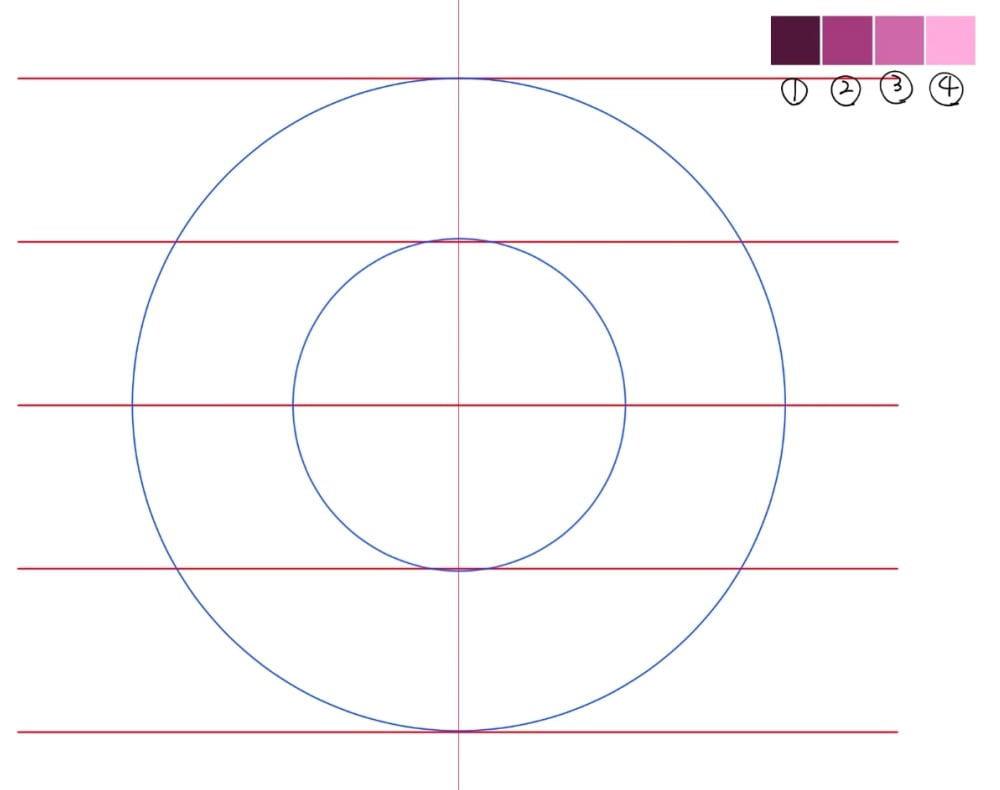
[図形ツール]または[定規ツール]を使って、宝石のアタリを描きます。
水平な横線を等間隔に5本引きます。
次に、中心が同じ位置にある2つの円を描きましょう。
大きい円は宝石全体のアタリで、小さい円は宝石の上部のアタリです。
②宝石の線画を描く
対称定規を設定する
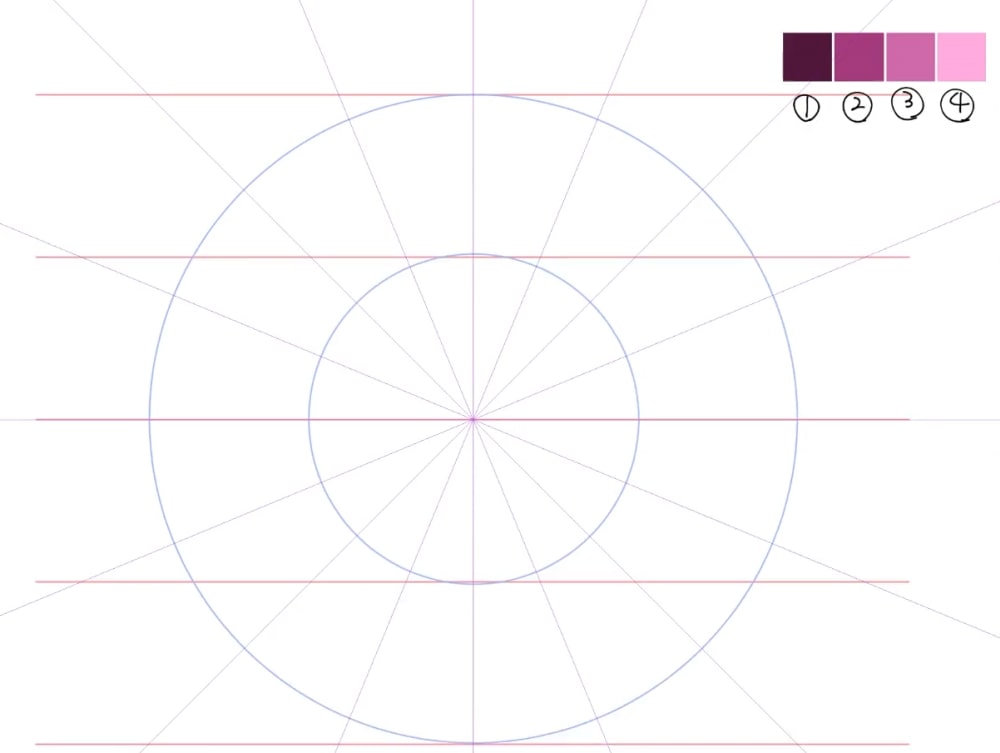
ラウンドブリリアントカットは複雑な形をしていますが、[定規ツール]→[対称定規]を使うことで、簡単に線画を描くことができます。
まずは、アタリのレイヤーを薄くして、線画用の新規レイヤーを作成します。
線画レイヤーを選択した後は、[対称定規]の「線の本数」を「16」に設定して、アタリの円の中心の位置をクリックしましょう。
キャンバス上に、対称定規のガイド線が表示されます。
アウトラインを描く
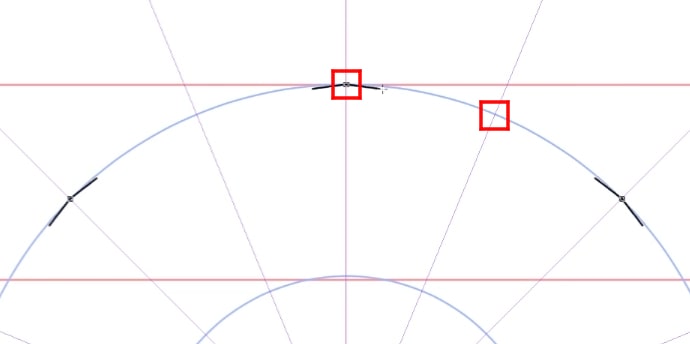
[図形ツール]→[直線]または[折れ線]を使って、線画を描いていきます。
宝石のアウトラインを引くので、ブラシサイズは太めにします。
外側の円と定規のガイド線の交点から、隣の交点に向かって線を引きましょう。
始点と終点の位置を、赤い四角で囲っています。
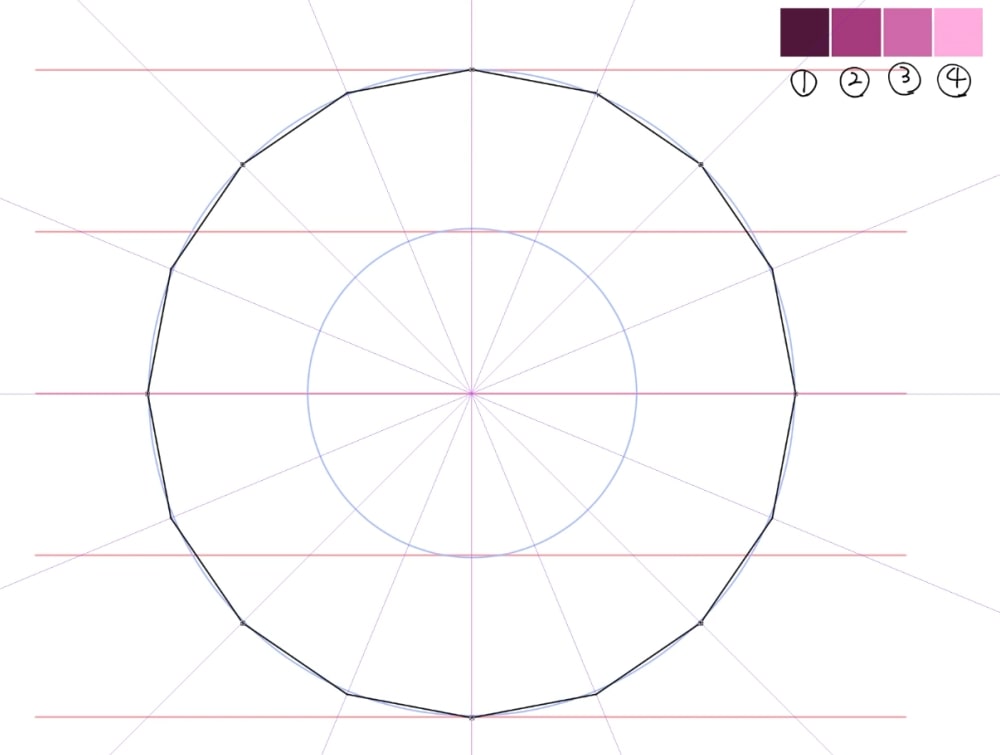
対称定規を設定しているので、1本の線を引くだけで、16本分の線が描画されます。
ラウンドブリリアントカットの輪郭となる、正十六角形が描けました。
中央のカット面を描く
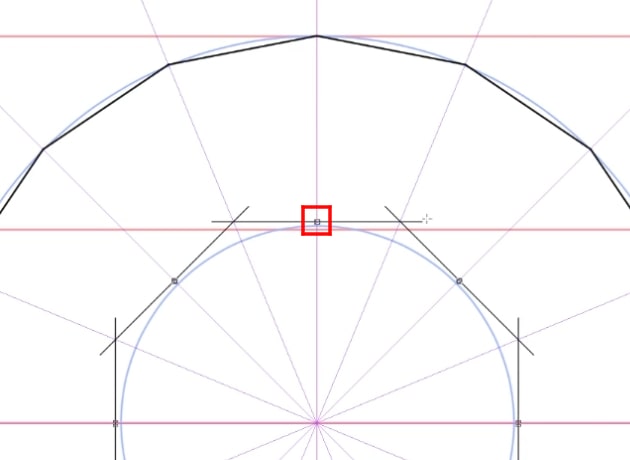
次に、中央のカット面を描きます。
宝石の内側の線なので、アウトラインよりも小さいブラシサイズで線を引くと、見栄えが良くなります。
内側の円と定規のガイド線(宝石の中心から垂直に伸びているガイド線)の交点から、水平に線を伸ばしましょう。
始点の位置を赤い四角で囲っています。
クリスタの図形ツールの[直線]と[折れ線]は、Shiftキーを押している間は線の角度がスナップされて、水平な線が引きやすくなります。
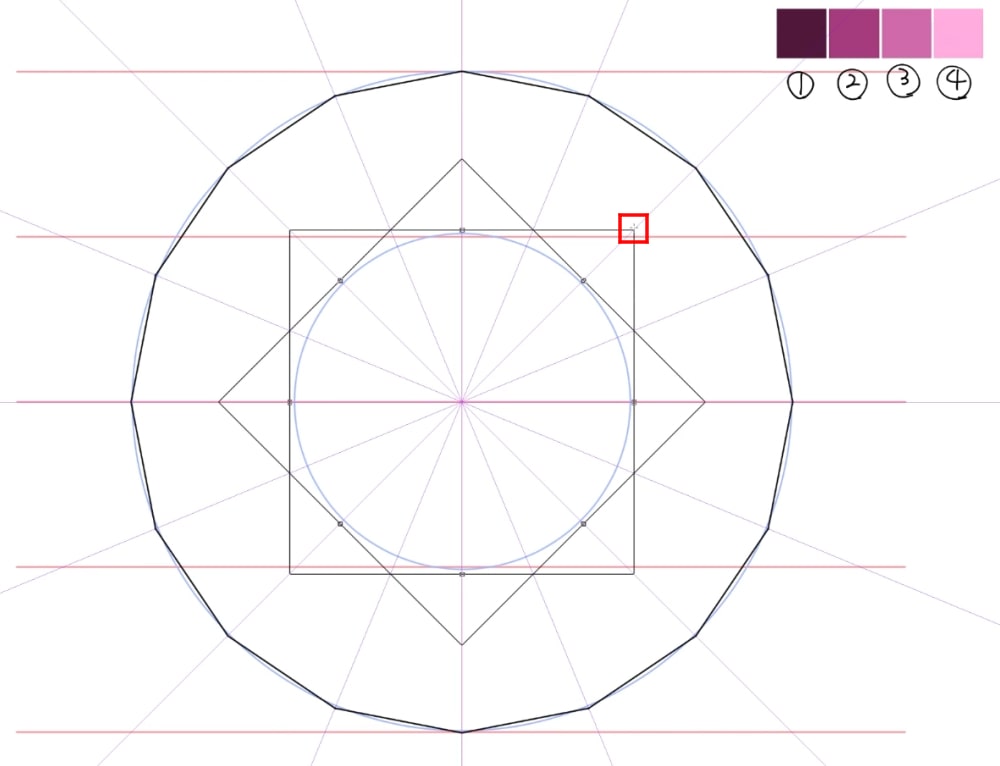
対称定規を設定して描いているので、他の交点から垂直に線が伸びてきます。
始点から水平に伸ばした線が、垂直に伸びてくる線とぶつかったら、操作を完了しましょう。
線が交わる終点の位置を、赤い四角で囲っています。
周囲のカット面を描く
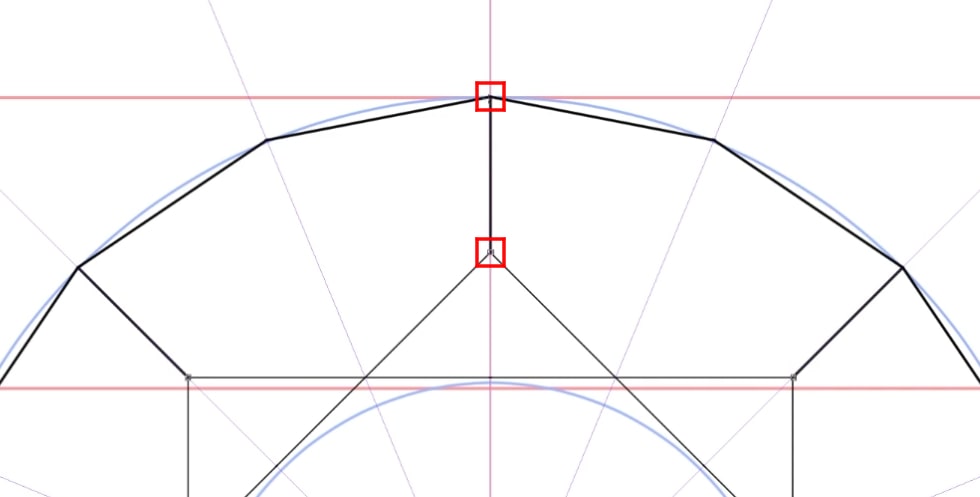
宝石のアウトラインの角から中央の図形の頂点まで、カット面を分割する線を描きます。
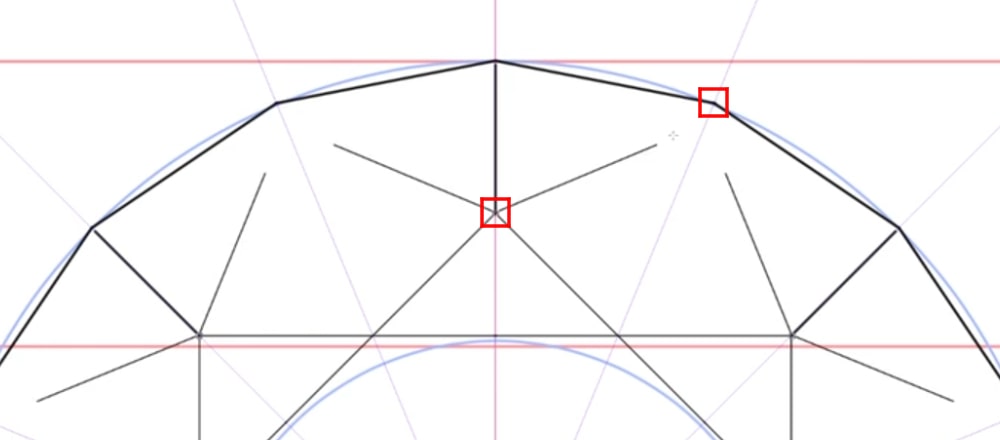
更に、カット面を分割する線を描きます。
線画の完成
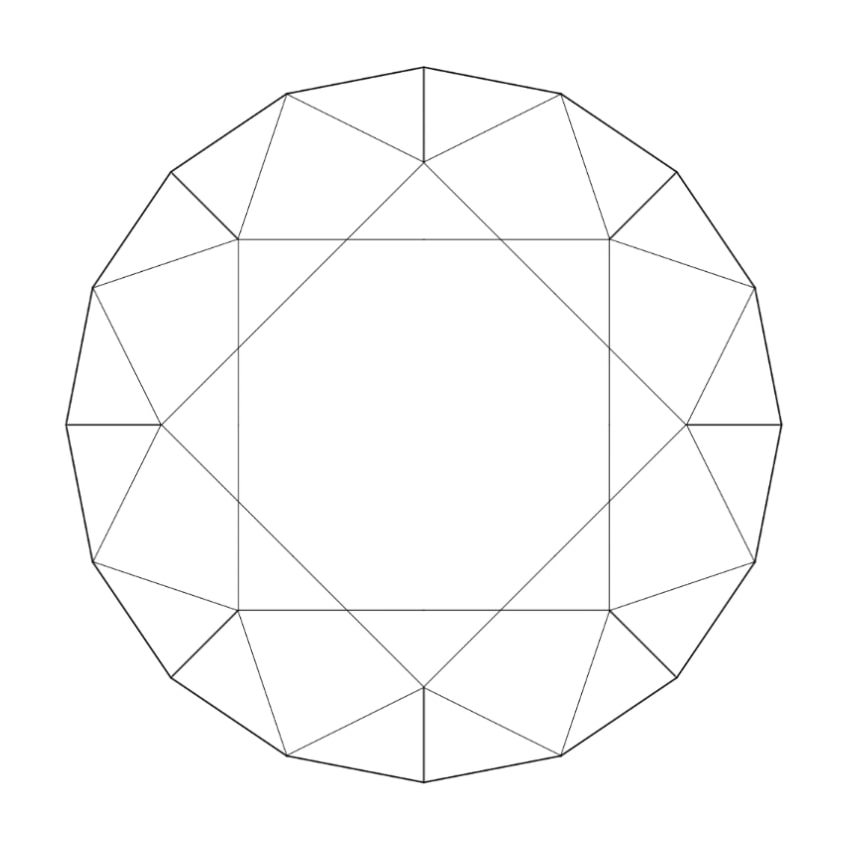
ラウンドブリリアントカットの線画が完成しました。
難しそうな宝石の線画も、対称定規を使うことで簡単に描くことができます。
③宝石に色を塗る
全体の陰影を塗る
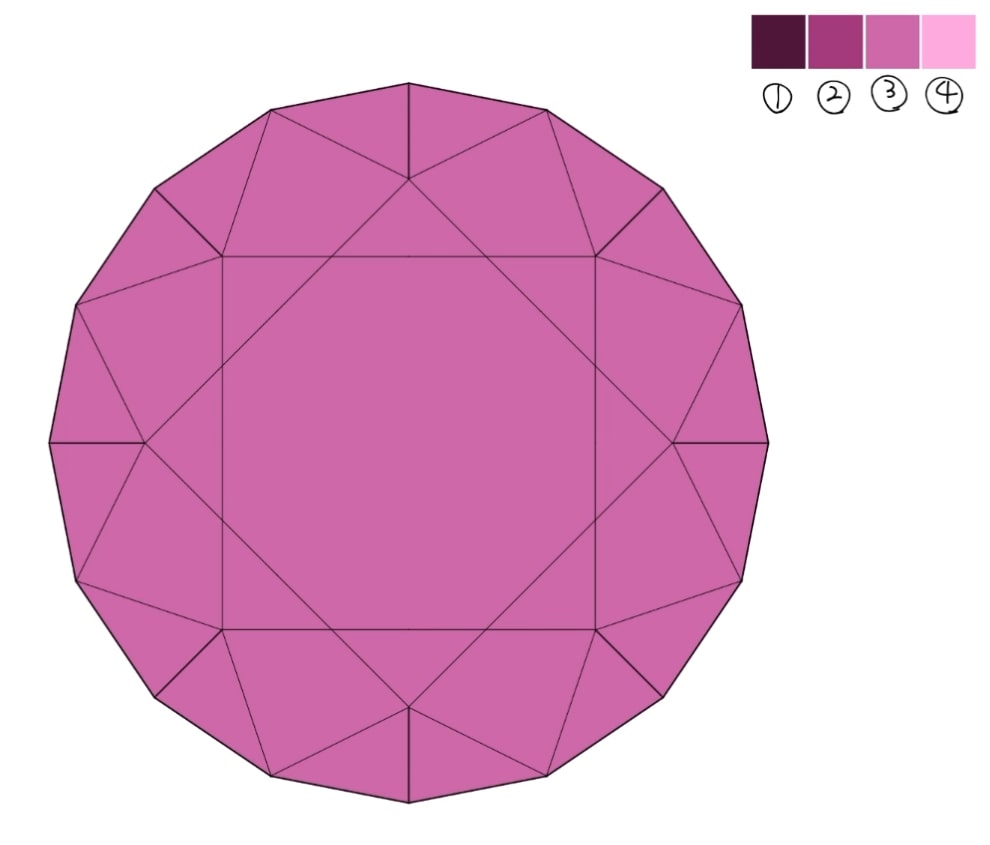
新規レイヤーを作成して、宝石の全体を塗ります。
[自動選択ツール]で宝石の外側を選択して、選択範囲を反転した後に塗りつぶすとスムーズです。
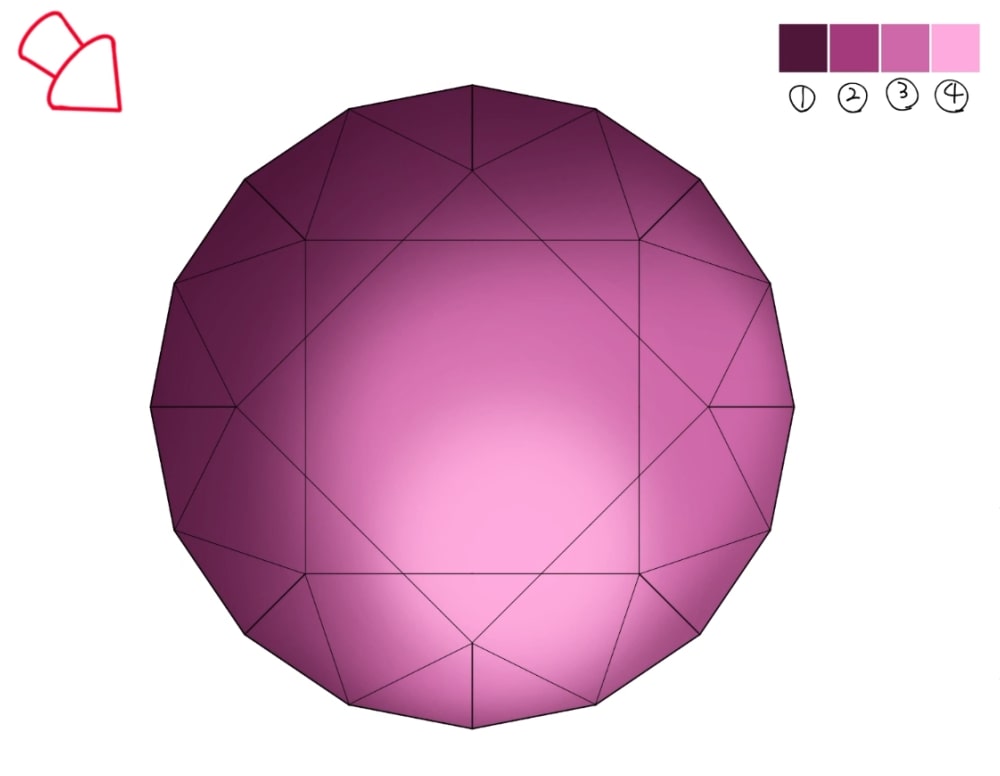
影を塗る前に、宝石の全体の色を塗ったレイヤーに「透明ピクセルをロック」の設定をしておきます。
透明ピクセルがロックされたレイヤーは、上から影を塗ってもはみ出さなくなります。
[エアブラシツール]→[柔らか]を使って、陰影を塗っていきましょう。
光源の位置は、宝石の左上に設定しています。
宝石は半透明な物体です。
光源に近い箇所に影を多く入れ、反対側は影を少なめにすると、質感を表現できます。
光源から離れている側には、ハイライトも入れています。
カット面を塗る
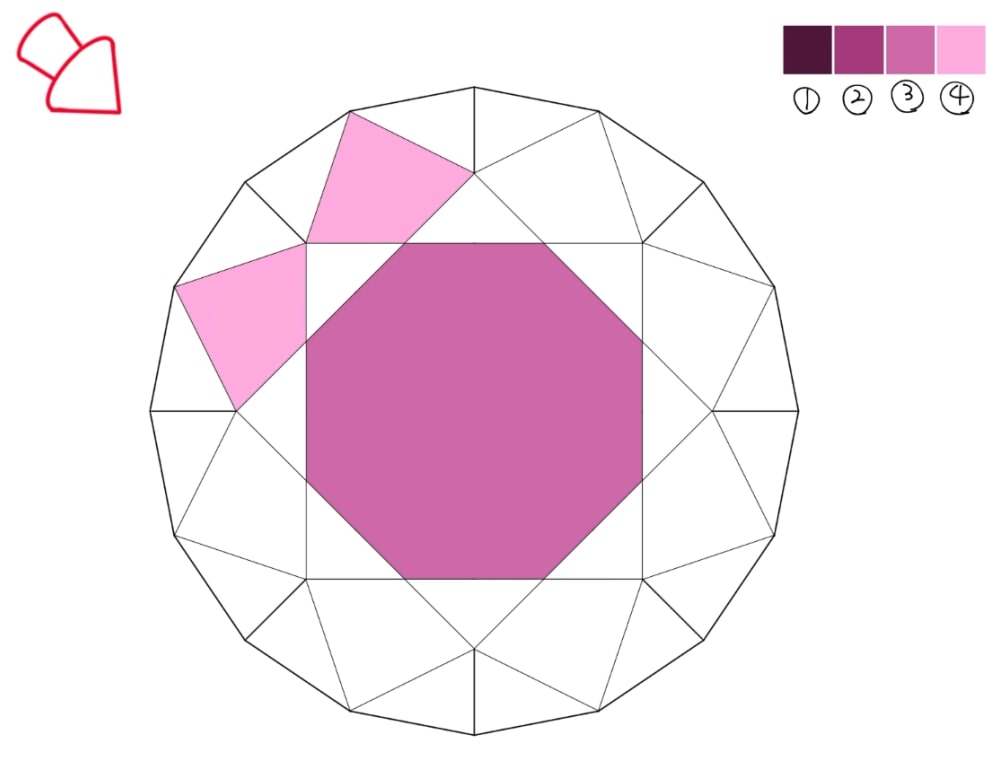
次に、カット面を塗り分けます。
後の工程で、カット面と陰影を合成しますが、そのときまで陰影レイヤーは使いません。
陰影を塗ったレイヤーは、一旦非表示にしておきましょう。
新しいレイヤーを作成して、[塗りつぶしツール]でカット面を塗っていきます。
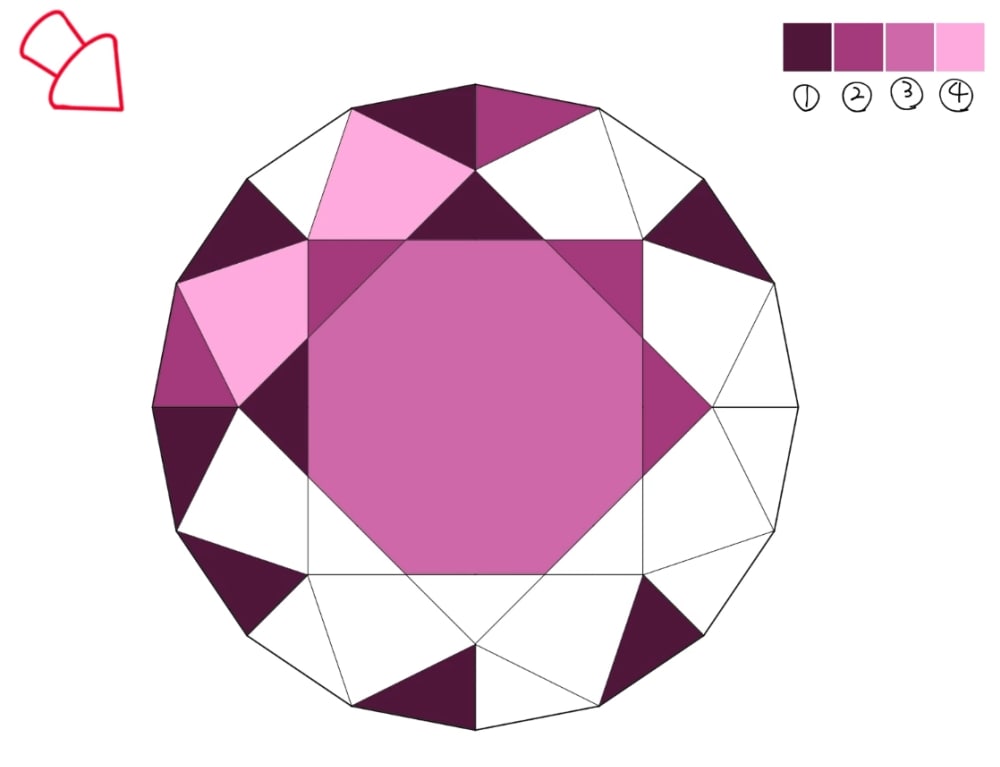
光源に近いカット面は、暗い色を多めに入れます。
反対に、光源から離れているカット面は、暗い色を少なくしています。
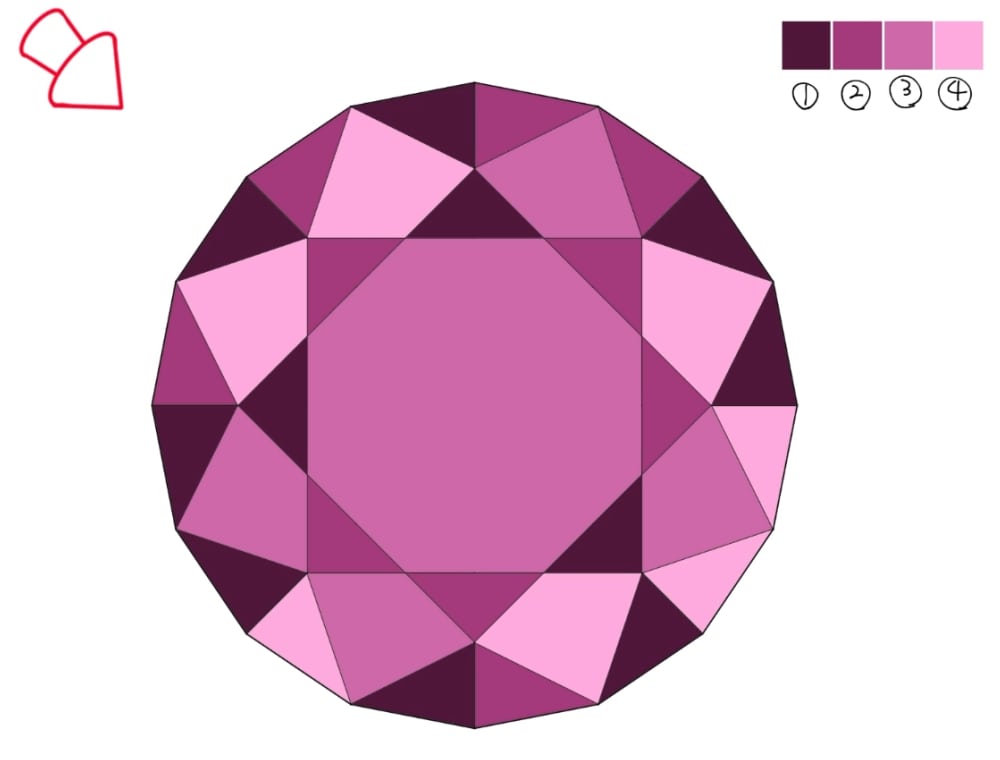
同じ色のカット面が隣り合うと、宝石の輝きが出なくなってしまいます。
同じ色は隣り合わないように塗っていきましょう。
陰影とカット面を重ねる
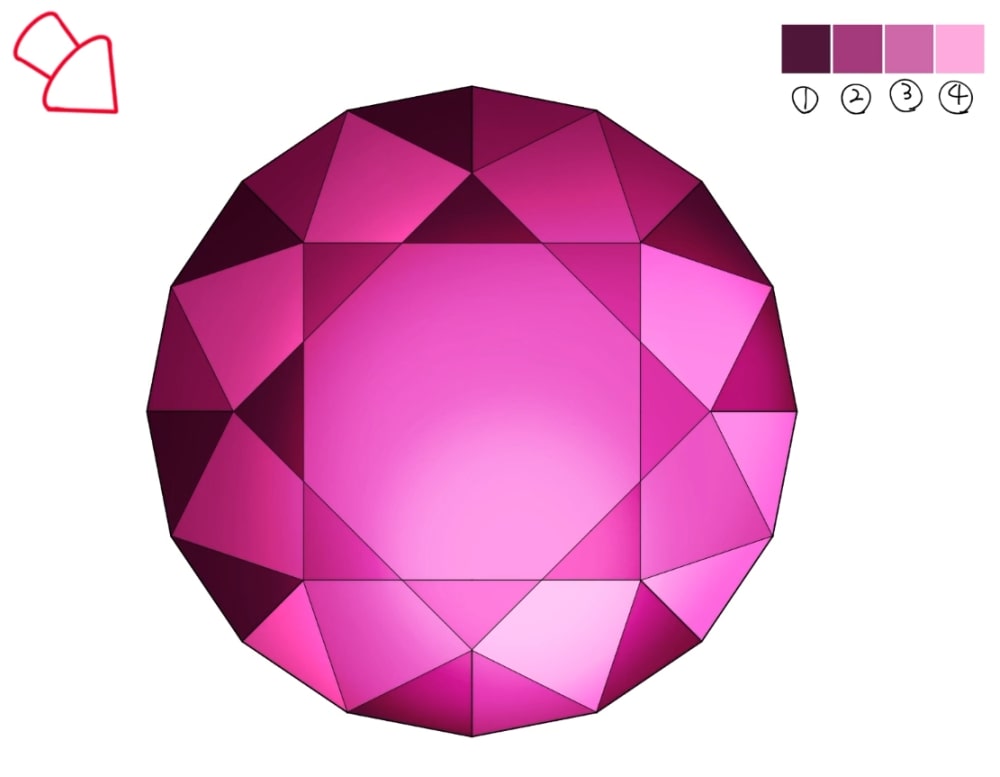
全てのカット面を塗り終えたら、最初に塗っておいた陰影のレイヤーと重ねます。
カット面のレイヤーを陰影、陰影レイヤーの上に移動させます。
カット面のレイヤーの合成モードを、「オーバーレイ」に設定しましょう。
カット面の塗り分けと陰影が重なり、宝石の輝きが増しました。
宝石の完成!
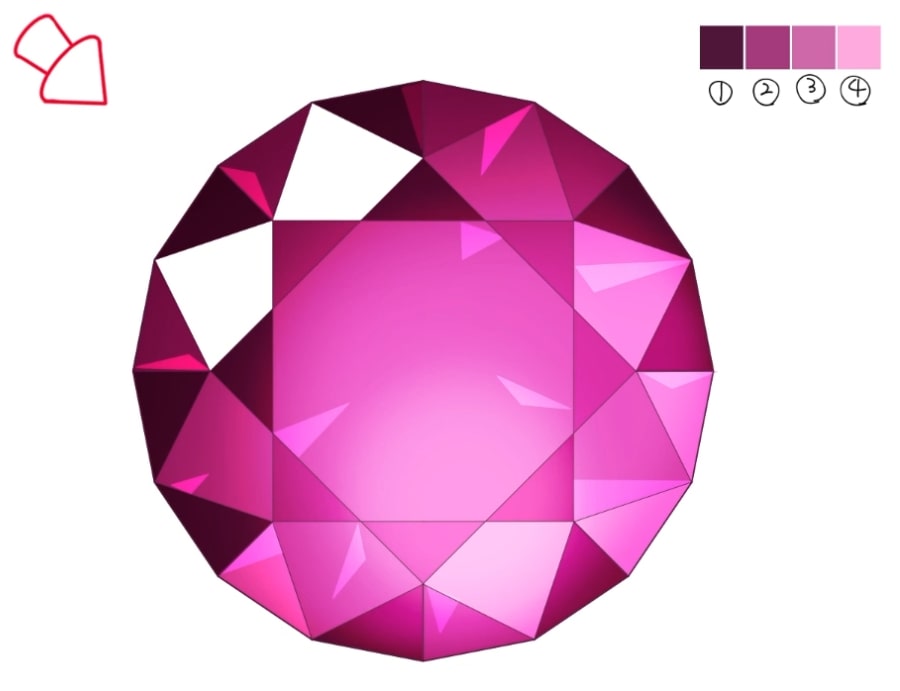
更に、仕上げの工程で光の表現を調整して、ラウンドブリリアントカットの宝石の完成です!
ラウンドブリリアントカットの詳細版
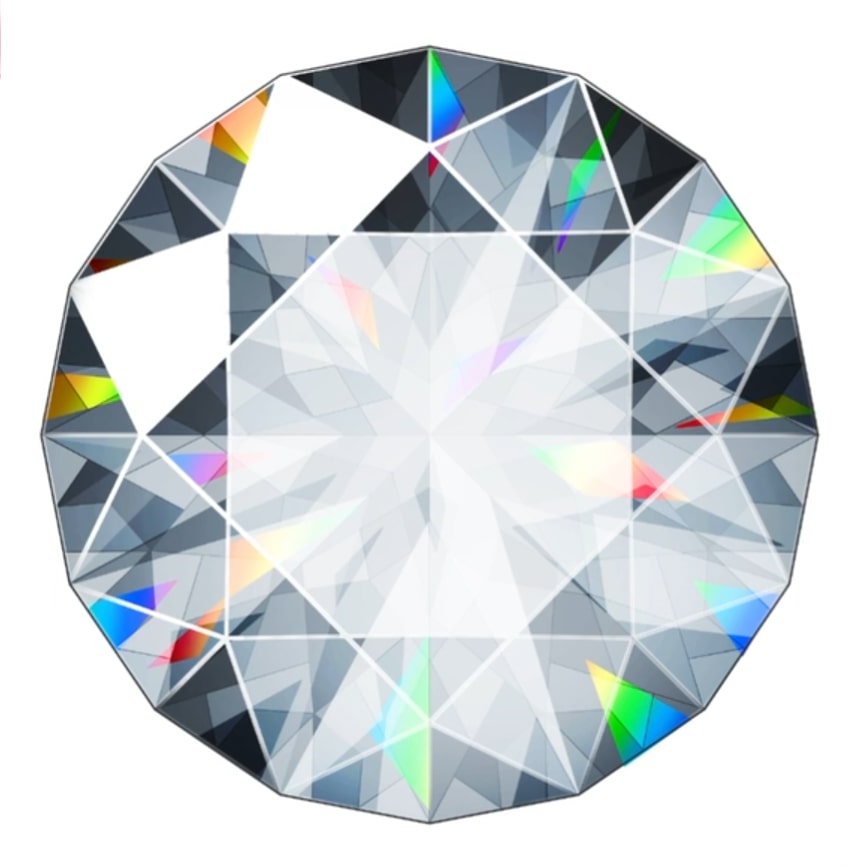
記事内で解説をしたのはラウンドブリリアントカットの簡易版です。
より細かく色を塗る詳細版もあるので、簡易版と一緒に講座で学んでみてください。
宝石の描き方講座をもっと詳しく動画で解説!7日間の無料お試しで視聴しよう!
パルミーの月謝制講座「描き込みレベル別 宝石の描き方講座」では、宝石の基礎知識や描き方のコツを、より詳しく動画で解説しています。

- カボションカットの描き方
- ラウンドブリリアントカットの描き方
- 宝石の屈折率・光り方の解説
- 宝石の線画のポイント
- 宝石の塗り方のコツ、塗りの色の選び方
実演パートでは、カボションカットとラウンドブリリアントカットの2種類を、簡易版・詳細版の2通りに分けて解説しています。
カット別の描き方や屈折率・光り方のポイントを学んで、映える宝石のイラストに仕上げてみてください。
無料お試しでは、この講座をはじめとする200以上の講座が全部視聴できます!
パルミーの月謝制講座の詳細についてはこちらから!
キャラクターイラストでは、美しい色合いをした「宝石」は人気の装飾品です。
宝石の種類や描き方を学んで、キャラクターを引き立てるきれいな宝石に仕上げましょう!
今回は、パルミー月謝制講座「描き込みレベル別 宝石の描き方講座」より、内容を一部抜粋してご紹介します。
宝石の形の解説や、宝石の中でも人気がある「ラウンドブリリアントカット」の描き方を見ていきましょう。
宝石の基礎知識
①宝石の種類

有名な宝石やイラストで映える宝石を、ピックアップして紹介しています。
・ダイヤモンド
・エメラルド
・ピンクスピネル
・ルビー
・サファイア
・ペリドット
ダイヤモンドは屈折率が高く、光が少ない場所でも強く輝く宝石です。
古くから人気があるダイヤモンドは、宝石の王様とも言われています。
ルビーとサファイアは全く違う色をしていますが、元はどちらも同じ鉱石です。
石の中に含まれる不純物の種類によって色が変化して、赤色はルビーで、赤色以外の色はサファイアと呼ばれます。
ピンクスピネルとペリドットはややマイナーな宝石ですが、イラストで映える色をしています。
他にも、緑が鮮やかなエメラルドなど、宝石の色は様々です。
お好みの色の宝石を探してみてください。
宝石には形の種類もある
上のイラストで紹介した宝石の形は一例で、ハートの形をしたダイヤモンドや、丸いシルエットのエメラルドも存在します。
次は、宝石の形を決める「カット」について見ていきましょう。
②カットの種類
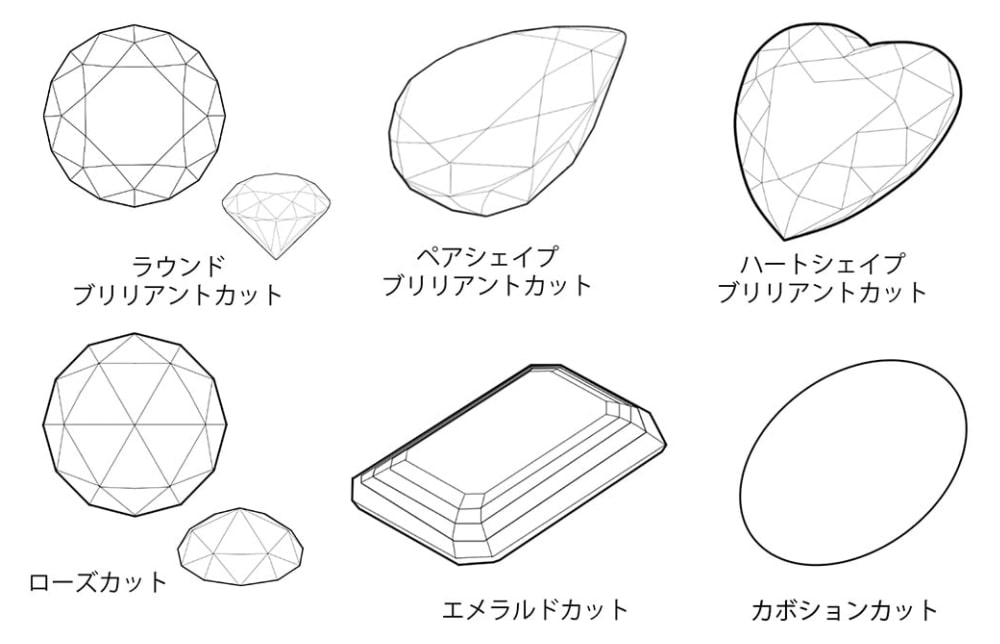
カットとは何か?
宝石の美しさを引き出すために、カッティング(カット)と呼ばれる細工を原石に施します。
カットの方法によって宝石の形が大きく変わり、価値や光沢にも差が出ます。
ラウンドブリリアントカット
元々は、ダイヤモンドの光沢を引き出すために開発されたカットです。
現在では、様々な宝石でラウンドブリリアントカットが用いられています。
ペアシェイプブリリアントカット
洋梨(pear)の形をしていることから名づけられたカットです。
涙のしずく型でもあり、別名でティアドロップとも呼ばれています。
ハートシェイプブリリアントカット
ハートの形に研磨したブリリアントカットです。
女性キャラクターのイラストに合いそうな形ですね。
ローズカット
ローズカットは古い時代のカット方法です。
下部は平らで、上部の表面は三角形に研磨されています。
エメラルドカット
強度の弱いエメラルドが欠けないようにするために開発されたカットです。
四角いシルエットが特徴的です。
カボションカット
カボションカットは、不透明な宝石に用いられることが多いカット方法です。
下部が平らで、上部はドーム状になっています。
イラストでは架空の色・形でもOK
ご紹介した宝石の色やカットの種類は一例で、他にも様々なバリエーションがあります。
お好みの組み合わせを見つけてみてください。
また、イラスト制作の際には、架空の色・形で宝石を描いても問題はありません。
イラストの見栄えを重視してオリジナルのデザインを考えたり、リアルさや時代背景を優先して既存のカットを使ったり、目的に合わせて使い分けましょう。
宝石の描き方
宝石の形の中でも特に人気のある、ラウンドブリリアントカットを描いていきます。
使用するペイントソフトは、CLIP STUDIO PAINT(クリスタ)です。
宝石は形や光り方が複雑なので、イラストを描く際は資料を用意しておきましょう。
①宝石のアタリを描く
図形ツールでアタリの補助線を引く
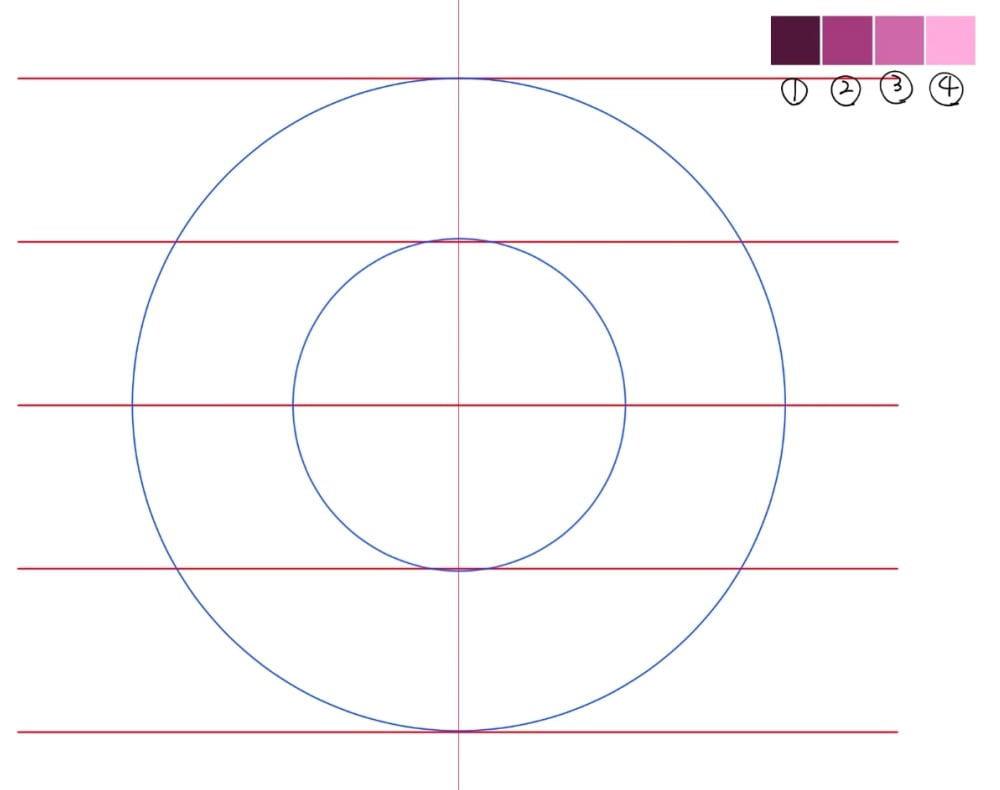
[図形ツール]または[定規ツール]を使って、宝石のアタリを描きます。
水平な横線を等間隔に5本引きます。
次に、中心が同じ位置にある2つの円を描きましょう。
大きい円は宝石全体のアタリで、小さい円は宝石の上部のアタリです。
②宝石の線画を描く
対称定規を設定する
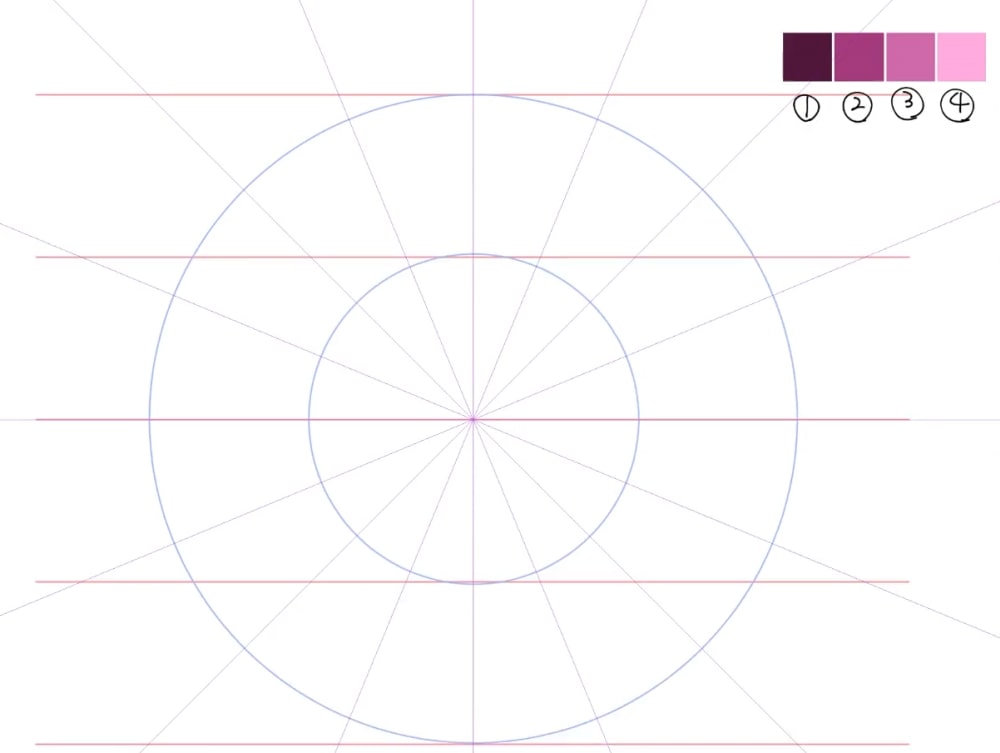
ラウンドブリリアントカットは複雑な形をしていますが、[定規ツール]→[対称定規]を使うことで、簡単に線画を描くことができます。
まずは、アタリのレイヤーを薄くして、線画用の新規レイヤーを作成します。
線画レイヤーを選択した後は、[対称定規]の「線の本数」を「16」に設定して、アタリの円の中心の位置をクリックしましょう。
キャンバス上に、対称定規のガイド線が表示されます。
アウトラインを描く
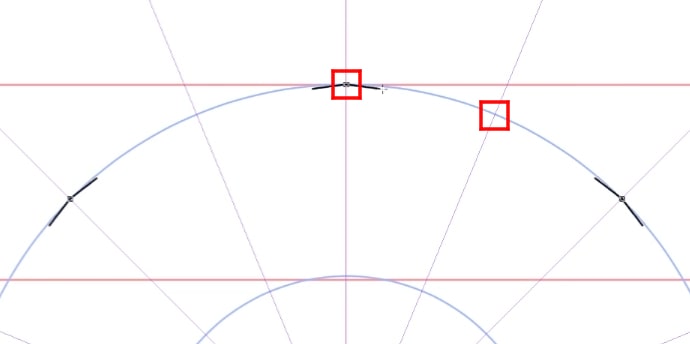
[図形ツール]→[直線]または[折れ線]を使って、線画を描いていきます。
宝石のアウトラインを引くので、ブラシサイズは太めにします。
外側の円と定規のガイド線の交点から、隣の交点に向かって線を引きましょう。
始点と終点の位置を、赤い四角で囲っています。
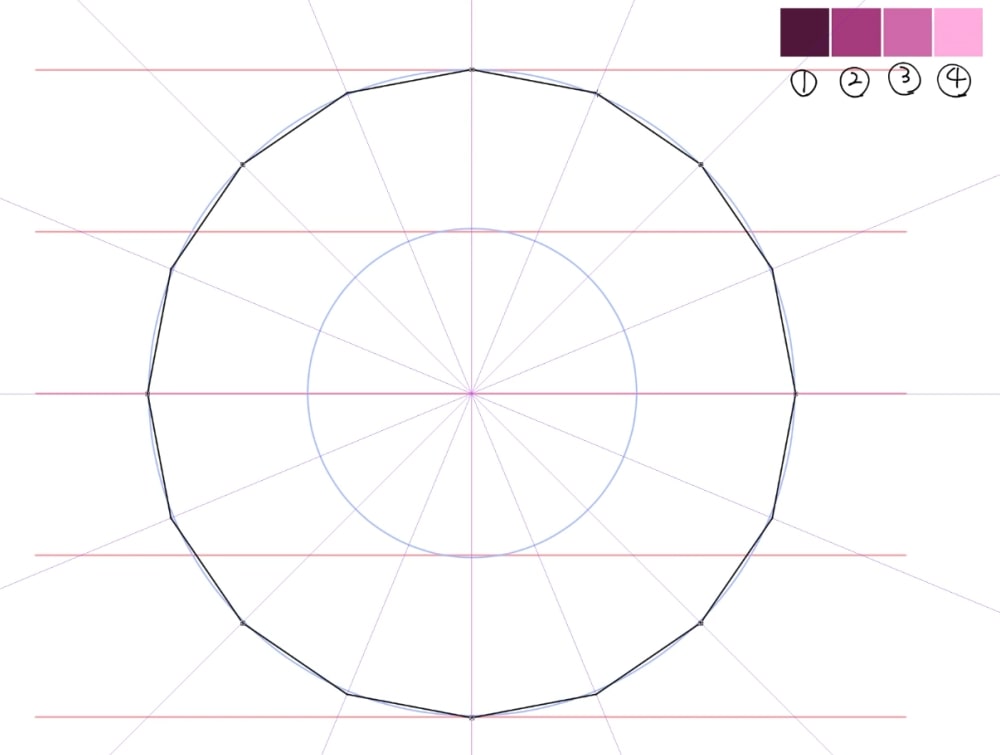
対称定規を設定しているので、1本の線を引くだけで、16本分の線が描画されます。
ラウンドブリリアントカットの輪郭となる、正十六角形が描けました。
中央のカット面を描く
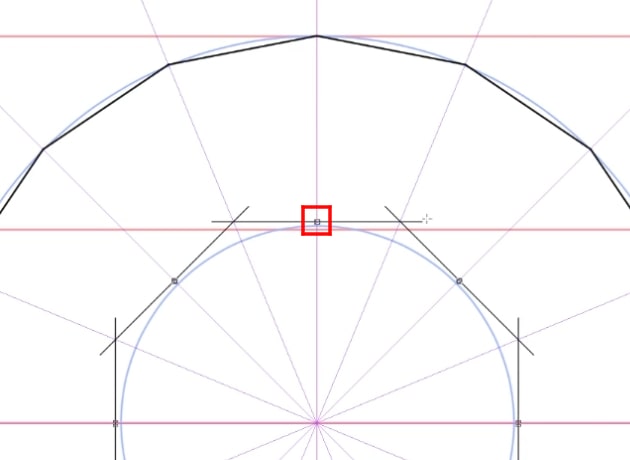
次に、中央のカット面を描きます。
宝石の内側の線なので、アウトラインよりも小さいブラシサイズで線を引くと、見栄えが良くなります。
内側の円と定規のガイド線(宝石の中心から垂直に伸びているガイド線)の交点から、水平に線を伸ばしましょう。
始点の位置を赤い四角で囲っています。
クリスタの図形ツールの[直線]と[折れ線]は、Shiftキーを押している間は線の角度がスナップされて、水平な線が引きやすくなります。
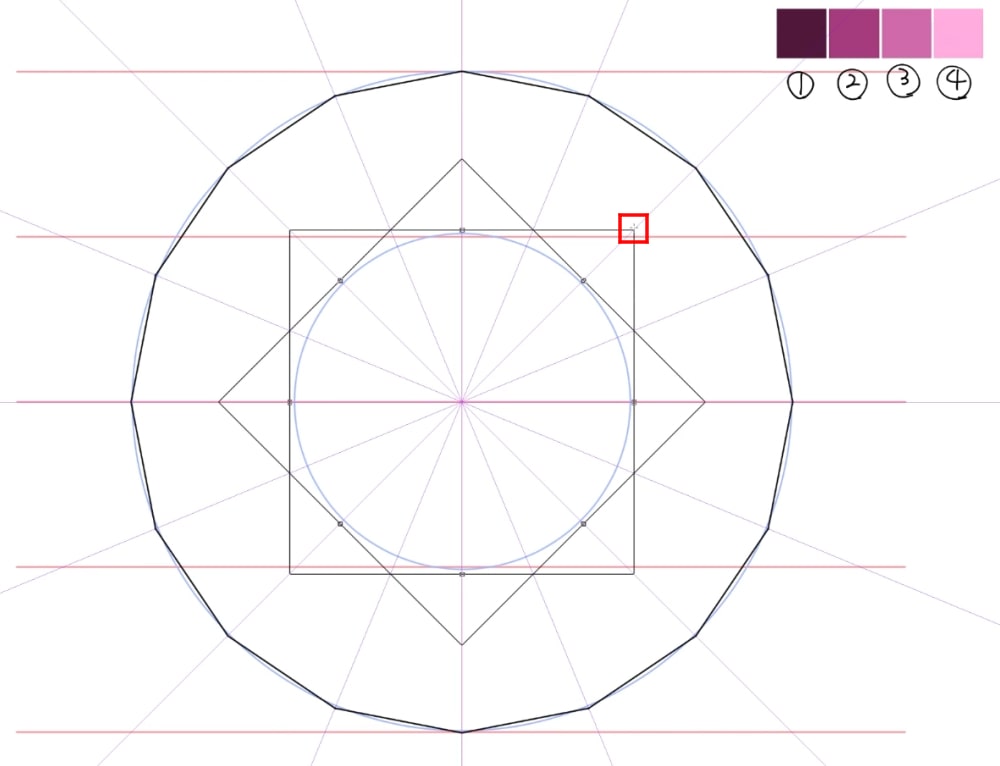
対称定規を設定して描いているので、他の交点から垂直に線が伸びてきます。
始点から水平に伸ばした線が、垂直に伸びてくる線とぶつかったら、操作を完了しましょう。
線が交わる終点の位置を、赤い四角で囲っています。
周囲のカット面を描く
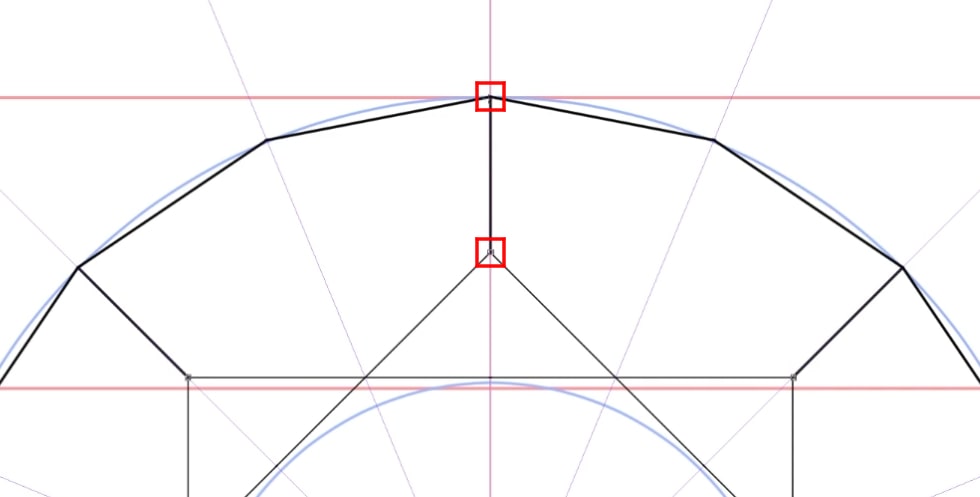
宝石のアウトラインの角から中央の図形の頂点まで、カット面を分割する線を描きます。
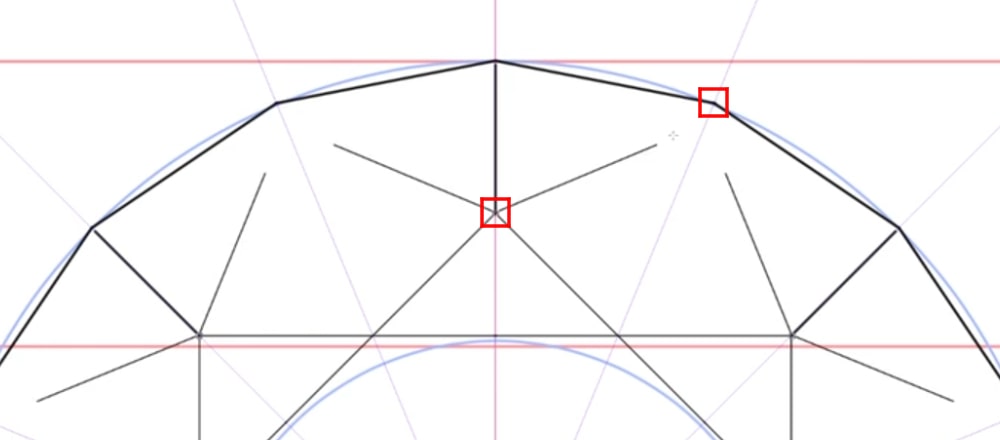
更に、カット面を分割する線を描きます。
線画の完成
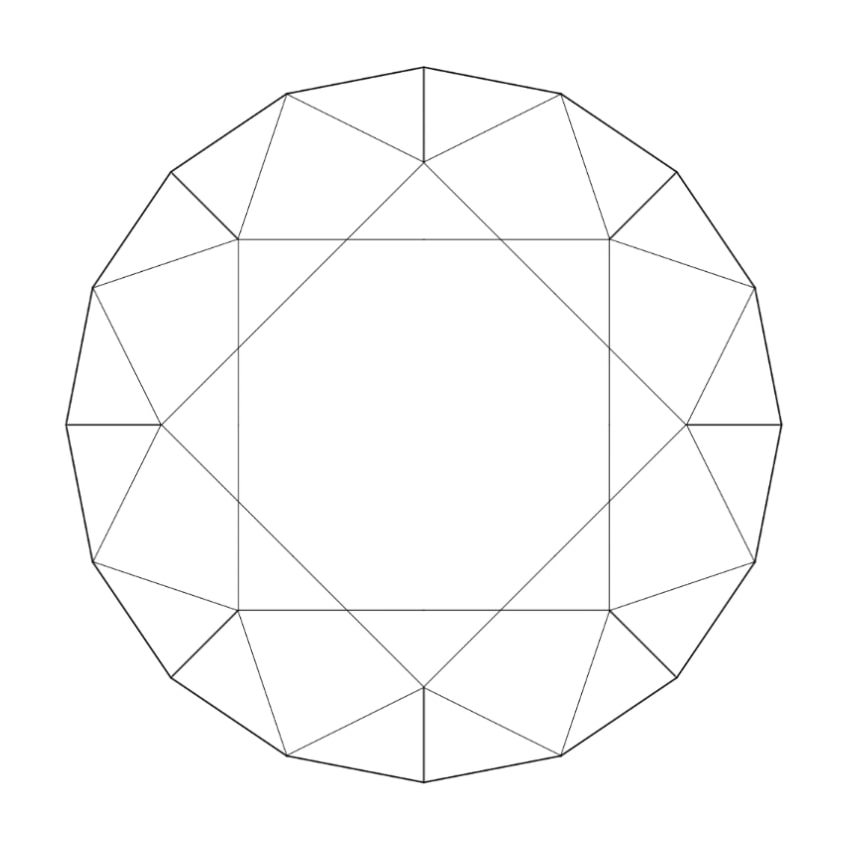
ラウンドブリリアントカットの線画が完成しました。
難しそうな宝石の線画も、対称定規を使うことで簡単に描くことができます。
③宝石に色を塗る
全体の陰影を塗る
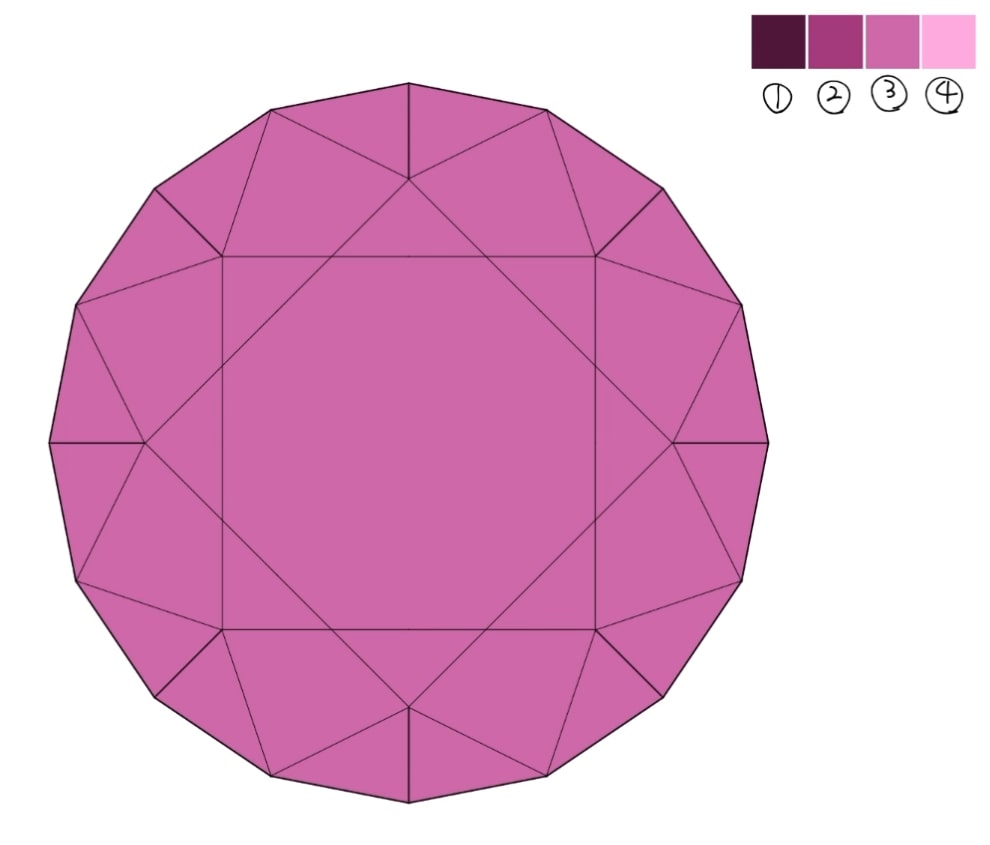
新規レイヤーを作成して、宝石の全体を塗ります。
[自動選択ツール]で宝石の外側を選択して、選択範囲を反転した後に塗りつぶすとスムーズです。
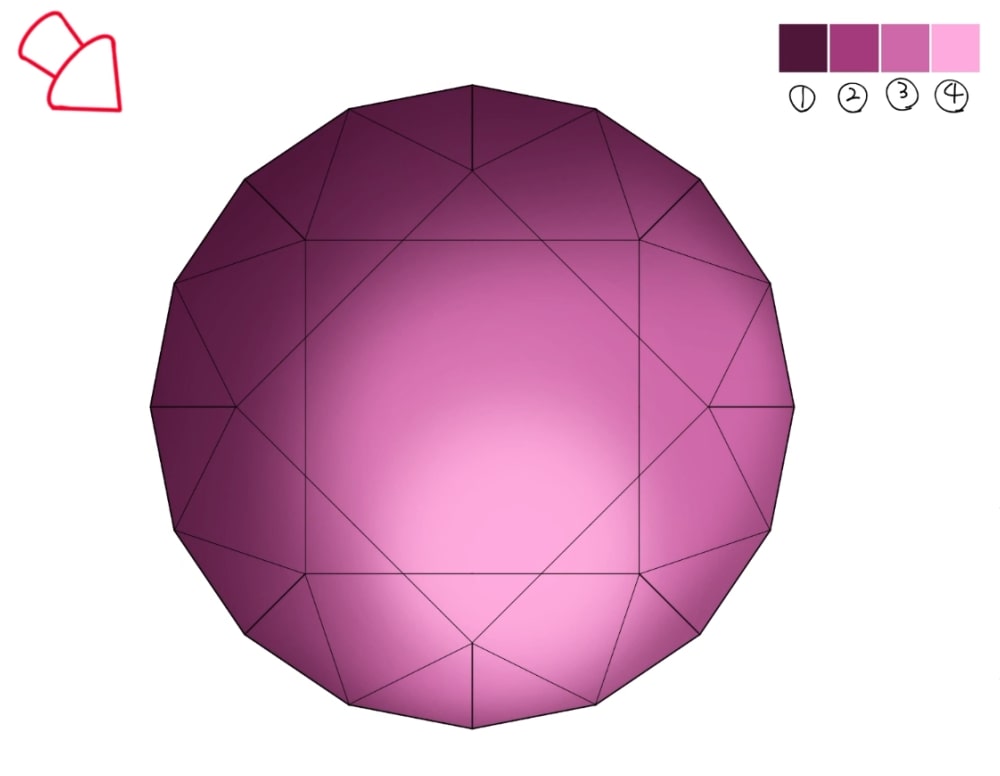
影を塗る前に、宝石の全体の色を塗ったレイヤーに「透明ピクセルをロック」の設定をしておきます。
透明ピクセルがロックされたレイヤーは、上から影を塗ってもはみ出さなくなります。
[エアブラシツール]→[柔らか]を使って、陰影を塗っていきましょう。
光源の位置は、宝石の左上に設定しています。
宝石は半透明な物体です。
光源に近い箇所に影を多く入れ、反対側は影を少なめにすると、質感を表現できます。
光源から離れている側には、ハイライトも入れています。
カット面を塗る
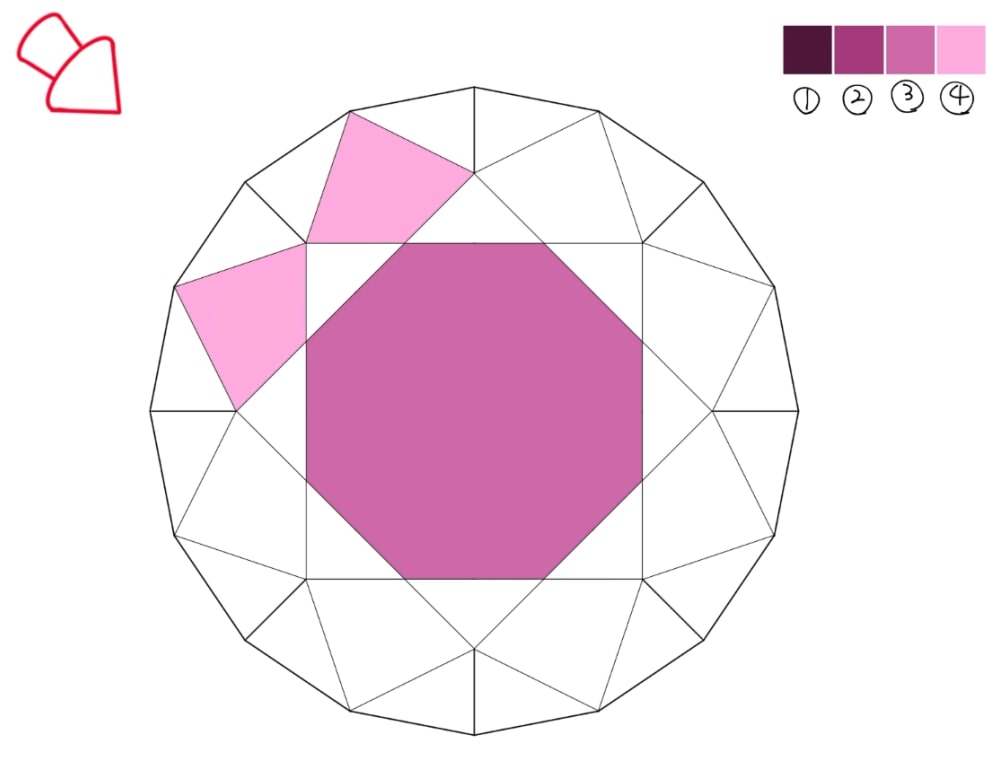
次に、カット面を塗り分けます。
後の工程で、カット面と陰影を合成しますが、そのときまで陰影レイヤーは使いません。
陰影を塗ったレイヤーは、一旦非表示にしておきましょう。
新しいレイヤーを作成して、[塗りつぶしツール]でカット面を塗っていきます。
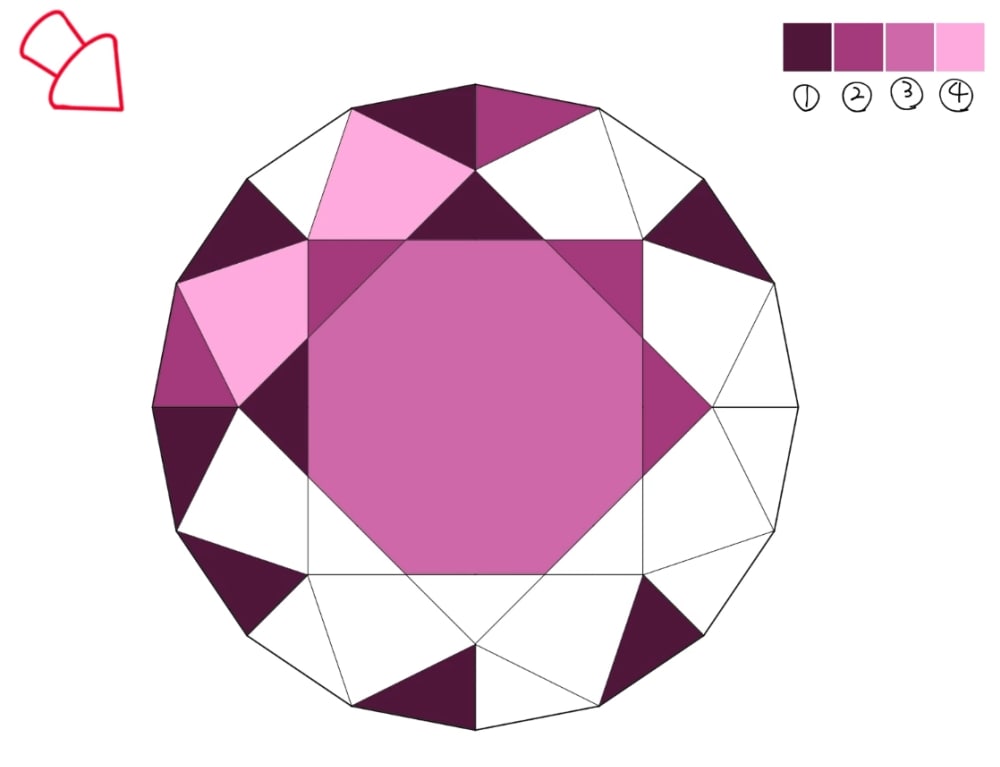
光源に近いカット面は、暗い色を多めに入れます。
反対に、光源から離れているカット面は、暗い色を少なくしています。
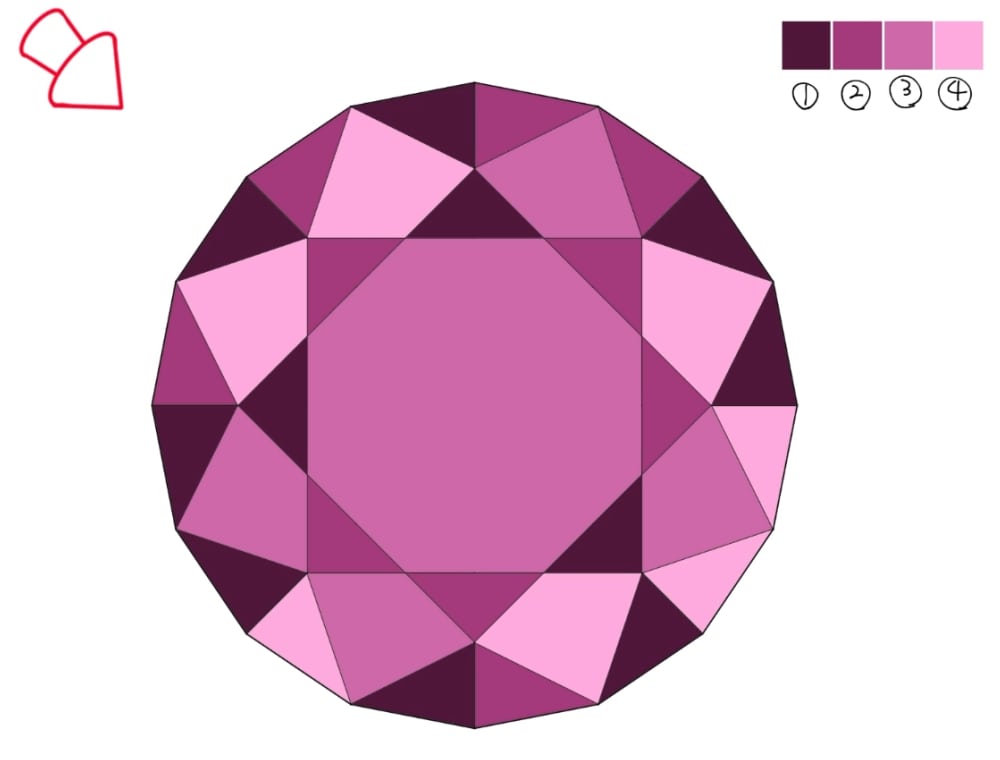
同じ色のカット面が隣り合うと、宝石の輝きが出なくなってしまいます。
同じ色は隣り合わないように塗っていきましょう。
陰影とカット面を重ねる
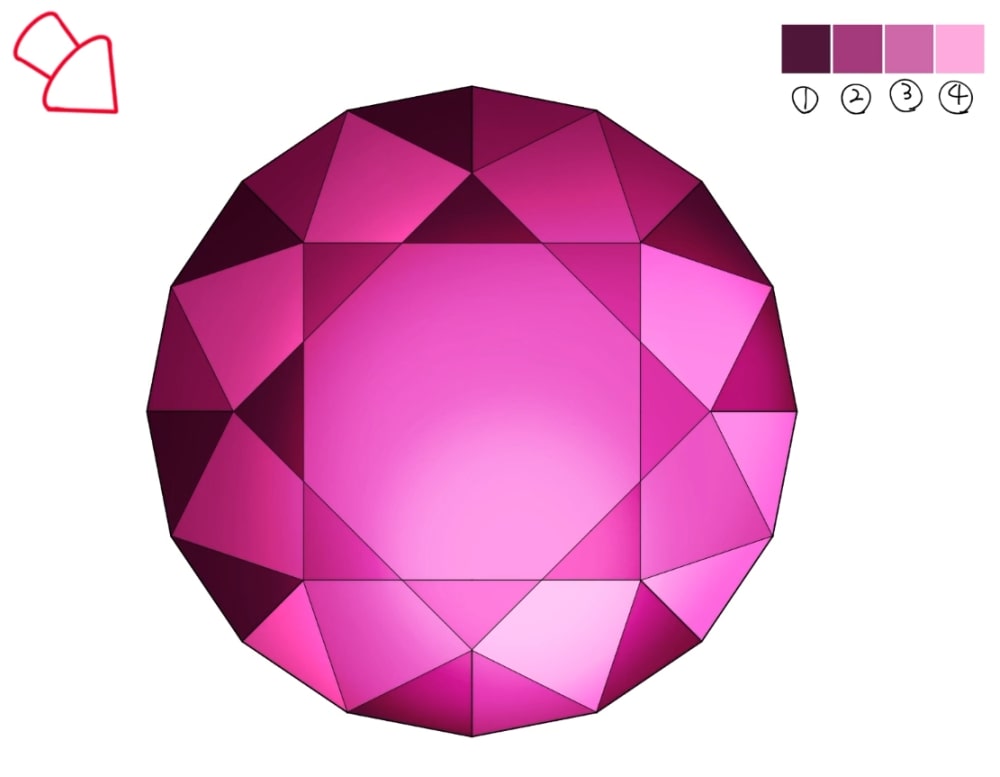
全てのカット面を塗り終えたら、最初に塗っておいた陰影のレイヤーと重ねます。
カット面のレイヤーを陰影、陰影レイヤーの上に移動させます。
カット面のレイヤーの合成モードを、「オーバーレイ」に設定しましょう。
カット面の塗り分けと陰影が重なり、宝石の輝きが増しました。
宝石の完成!
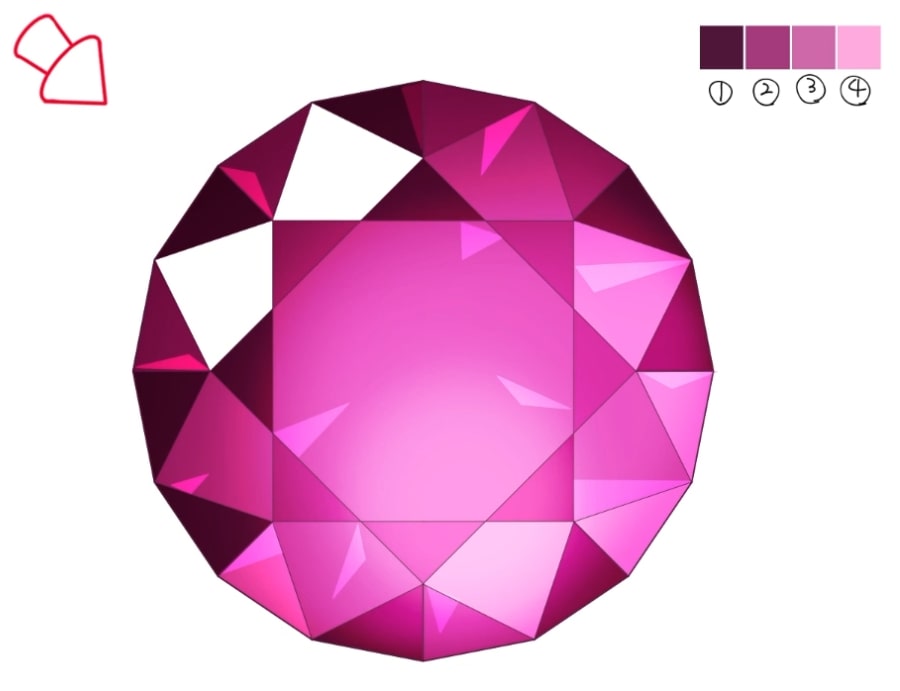
更に、仕上げの工程で光の表現を調整して、ラウンドブリリアントカットの宝石の完成です!
ラウンドブリリアントカットの詳細版
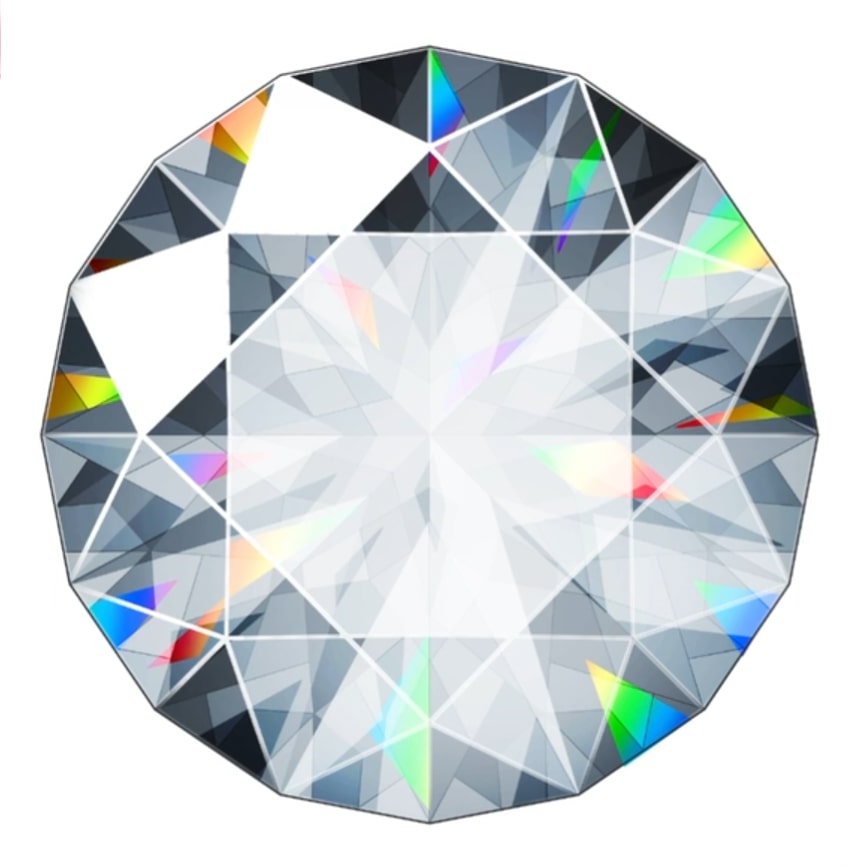
記事内で解説をしたのはラウンドブリリアントカットの簡易版です。
より細かく色を塗る詳細版もあるので、簡易版と一緒に講座で学んでみてください。
宝石の描き方講座をもっと詳しく動画で解説!7日間の無料お試しで視聴しよう!
パルミーの月謝制講座「描き込みレベル別 宝石の描き方講座」では、宝石の基礎知識や描き方のコツを、より詳しく動画で解説しています。

- カボションカットの描き方
- ラウンドブリリアントカットの描き方
- 宝石の屈折率・光り方の解説
- 宝石の線画のポイント
- 宝石の塗り方のコツ、塗りの色の選び方
実演パートでは、カボションカットとラウンドブリリアントカットの2種類を、簡易版・詳細版の2通りに分けて解説しています。
カット別の描き方や屈折率・光り方のポイントを学んで、映える宝石のイラストに仕上げてみてください。
無料お試しでは、この講座をはじめとする200以上の講座が全部視聴できます!
パルミーの月謝制講座の詳細についてはこちらから!
初心者から絵師デビュー!
厚塗りのエッセンスを取り入れた「厚塗り風」イラストの描き方を解説!わかりやすい動画授業+質問相談サポートで、あなたの上達を更に加速【7日間の無料お試し実施中】
詳細はコチラ!イラレポを投稿しよう

